
Buscar música en Apple Music en Windows
Puedes encontrar rápidamente música de tus categorías favoritas, ver tu historial de búsquedas recientes y buscar en Apple Music, en tu biblioteca o en iTunes Store.
Incluso si no dispones de una suscripción a Apple Music, puedes buscar en el catálogo, escuchar o ver fragmentos de canciones y vídeos, así como escuchar emisoras de radio de Apple Music de manera gratuita. (Debes iniciar sesión con tu cuenta de Apple).
Consejo: Para buscar el contenido que quieres encontrar, usa un lenguaje natural, por ejemplo, “canciones de películas” o “canciones nostálgicas de los 90”.
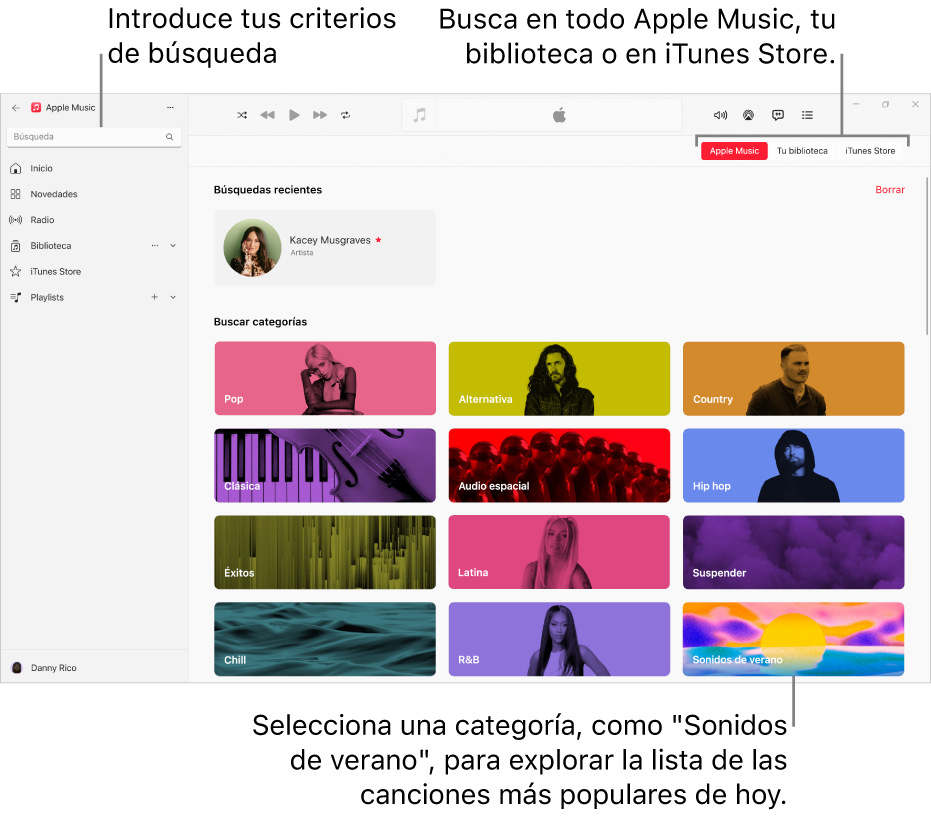
Buscar música en Apple Music
Cuando te suscribes a Apple Music, puedes reproducir millones de canciones desde el catálogo de Apple Music.
Nota: Apple Music no está disponible en todos los países o regiones. Consulta el artículo de soporte de Apple Disponibilidad de Servicios multimedia de Apple.
Ve a la app Apple Music
 del dispositivo Windows.
del dispositivo Windows.Selecciona el campo de búsqueda en la esquina superior izquierda.
Selecciona “Apple Music” a la derecha.
Introduce lo que buscas (como por ejemplo el título de una canción o una letra) y selecciona una sugerencia o pulsa Retorno.
Los resultados de la búsqueda aparecerán en la ventana principal de Apple Music.
Buscar música en tu biblioteca
Ve a la app Apple Music
 del dispositivo Windows.
del dispositivo Windows.Selecciona el campo de búsqueda en la esquina superior izquierda.
Selecciona “Tu biblioteca” a la derecha.
Introduce lo que buscas (como por ejemplo el nombre de un artista o álbum) y selecciona una sugerencia o pulsa Retorno.
Los resultados de la búsqueda aparecerán en la ventana principal de Apple Music.
Buscar música en iTunes Store
Ve a la app Apple Music
 del dispositivo Windows.
del dispositivo Windows.Selecciona
 en la parte superior de la barra lateral y, a continuación, selecciona Ajustes.
en la parte superior de la barra lateral y, a continuación, selecciona Ajustes.Selecciona General y asegúrate de que la opción “iTunes Store” esté seleccionada.
Selecciona el campo de búsqueda en la esquina superior izquierda.
Selecciona “iTunes Store” a la derecha.
Introduce lo que buscas (como por ejemplo un género musical o la letra de una canción) y selecciona una sugerencia o pulsa Retorno.
Los resultados de la búsqueda aparecerán en la ventana principal de Apple Music.
Buscar música en categorías distintas
Ve a la app Apple Music
 del dispositivo Windows.
del dispositivo Windows.Selecciona el campo de búsqueda en la esquina superior izquierda.
Selecciona un género, un estilo o una actividad, como Dance o Fitness.
Si has buscado algo recientemente, como una canción, artista o álbum, puedes seleccionar eso en lugar de una categoría.
En la ventana principal de Apple Music aparecen varios tipos de resultados, como playlists, artistas destacados y canciones.
Para iniciar una nueva búsqueda, selecciona ![]() y, a continuación, introduce un nuevo término de búsqueda.
y, a continuación, introduce un nuevo término de búsqueda.